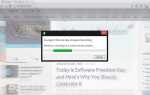Для телефона, который стоит менее 400 долларов, мало кто отрицает тот факт, что OnePlus 2 имеет большую ценность. Телефон представляет собой огромное обновление практически во всех отношениях по сравнению с предшественником.
Однако, в отличие от One, OnePlus 2 больше не работает на Cyanogen OS. Вместо этого он теперь работает на OxygenOS, что является собственностью OnePlus для Android. Операционная система очень близка к стоковой версии Android, но она поставляется с некоторыми опциями настройки, добавленными здесь и там.
Как и у любого другого телефона, в OnePlus 2 есть некоторые полезные опции, которые скрыты глубоко в меню «Настройки», и другие не столь очевидные функции, которые большинство пользователей телефона, скорее всего, упустят. Так что, если у вас есть OnePlus 2 или вы планируете его купить, обязательно ознакомьтесь с нашим списком советов и рекомендаций для телефона ниже, чтобы еще больше обогатить опыт его использования.
# 10 Настройка быстрых настроек
Возможность настраивать Быстрые настройки может показаться многим тривиальной функцией, но это одна из тех небольших функций, которая добавляет индивидуальный подход к устройству. Хотя можно настроить Быстрые настройки в соответствии с вашими предпочтениями в OnePlus 2, процесс не совсем очевиден.
Чтобы настроить плитки, отображаемые в быстрых настройках, необходимо развернуть панель уведомлений, а затем панель быстрых настроек. Затем в правом верхнем углу экрана коснитесь кнопки настроек. Теперь вы сможете перетаскивать элементы мозаики «n» и переупорядочивать их по своему вкусу. После этого обязательно нажмите значок сохранения в правом верхнем углу экрана.
# 9 Отключить фоновое сканирование Wi-Fi
Как и на любом другом устройстве Android, сканирование в фоновом режиме сетей Wi-Fi также включено в OnePlus 2. Хотя это помогает приложениям лучше понять ваше местоположение, это также приводит к тому, что батарея телефона разряжается немного быстрее.
Итак, если вы хотите увеличить время автономной работы OnePlus 2 от батареи, перейдите в «Настройки» -> «Wi-Fi», нажмите на 3-точечное меню переполнения в правом верхнем углу и нажмите «Дополнительно». и затем отключите опцию «Сканирование всегда доступно».
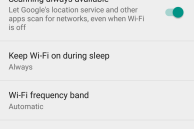
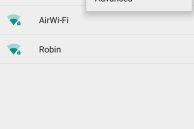
# 8 Включить расширенное меню перезагрузки
В меню Power на OnePlus 2 есть возможность перезагрузить устройство. Но знаете ли вы, что вы также можете добавить опцию перезагрузки устройства непосредственно в режим восстановления или загрузчика из меню перезагрузки? Эта опция по умолчанию отключена и скрыта, но ее можно включить в настройках разработчика.
Первое, что вам нужно сделать, это зайти в «Настройки» -> «О телефоне», а затем нажать «Номер сборки» семь раз. Теперь вернитесь в меню настроек, где вы найдете параметры разработчика. Внутри этого подменю вы найдете опцию включения «Расширенного меню перезагрузки». Теперь вы можете перезагрузить OnePlus 2 в режим восстановления или загрузки, нажав и удерживая кнопку питания, выбрав пункт «Перезагрузка» и выбрав нужный Режим.
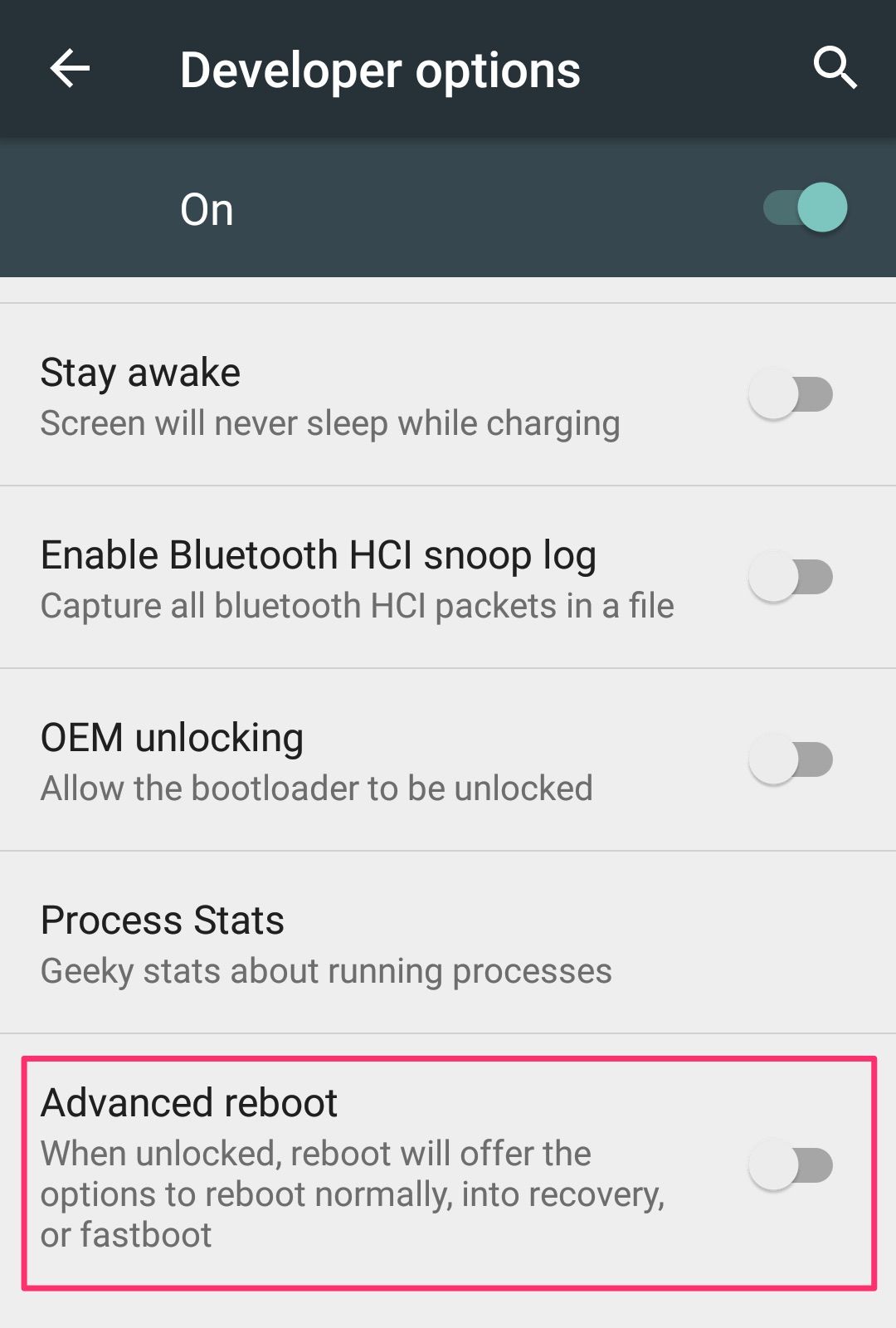
# 7 Увеличьте скорость анимации
Благодаря комбинации 4 ГБ оперативной памяти LPDDR4, набора микросхем Snapdragon 810 и имеющейся в продаже сборке Android, OnePlus 2 работает достаточно быстро. Однако вы можете еще больше повысить повседневную скорость навигации телефона, увеличив скорость анимации в системе. Вы можете сделать это, зайдя в Настройки -> Параметры разработчика, а затем уменьшив масштаб анимации до 0,75х или даже 0,5х.
# 6 Включить все жесты
По умолчанию OnePlus 2 поставляется только с включенным жестом двойного касания. Однако на телефоне доступно множество других полезных жестов, которые вы также должны попробовать. Это включает в себя возможность запуска приложения камеры путем рисования «O» на экране, воспроизведения музыки, проведя пальцем по экрану двумя пальцами, или управления воспроизведением музыки с помощью «>» или «‘ ».<‘ on the screen.
Вы можете включить (или отключить) жесты на OnePlus 2, перейдя в Настройки -> Жесты.
# 5 Настройте функцию физических клавиш навигации
Как и его предшественник, OnePlus 2 также имеет возможность переключения между физическими и экранными клавишами навигации. Поскольку емкостные навигационные клавиши на 2 не имеют правильной маркировки, их использование может быть довольно запутанным, особенно если вы привыкли к экранным навигационным кнопкам.
К счастью, OnePlus предоставляет множество опций для 2, чтобы поиграться с функцией физических клавиш навигации. Помимо возможности полностью отключить их, вы также можете поменять их функциональность, настроить различные сочетания клавиш при длительном нажатии и возможность использовать кнопку «Домой», даже если вы используете экранные кнопки. Опции можно найти внутри Настройки -> Настройки.
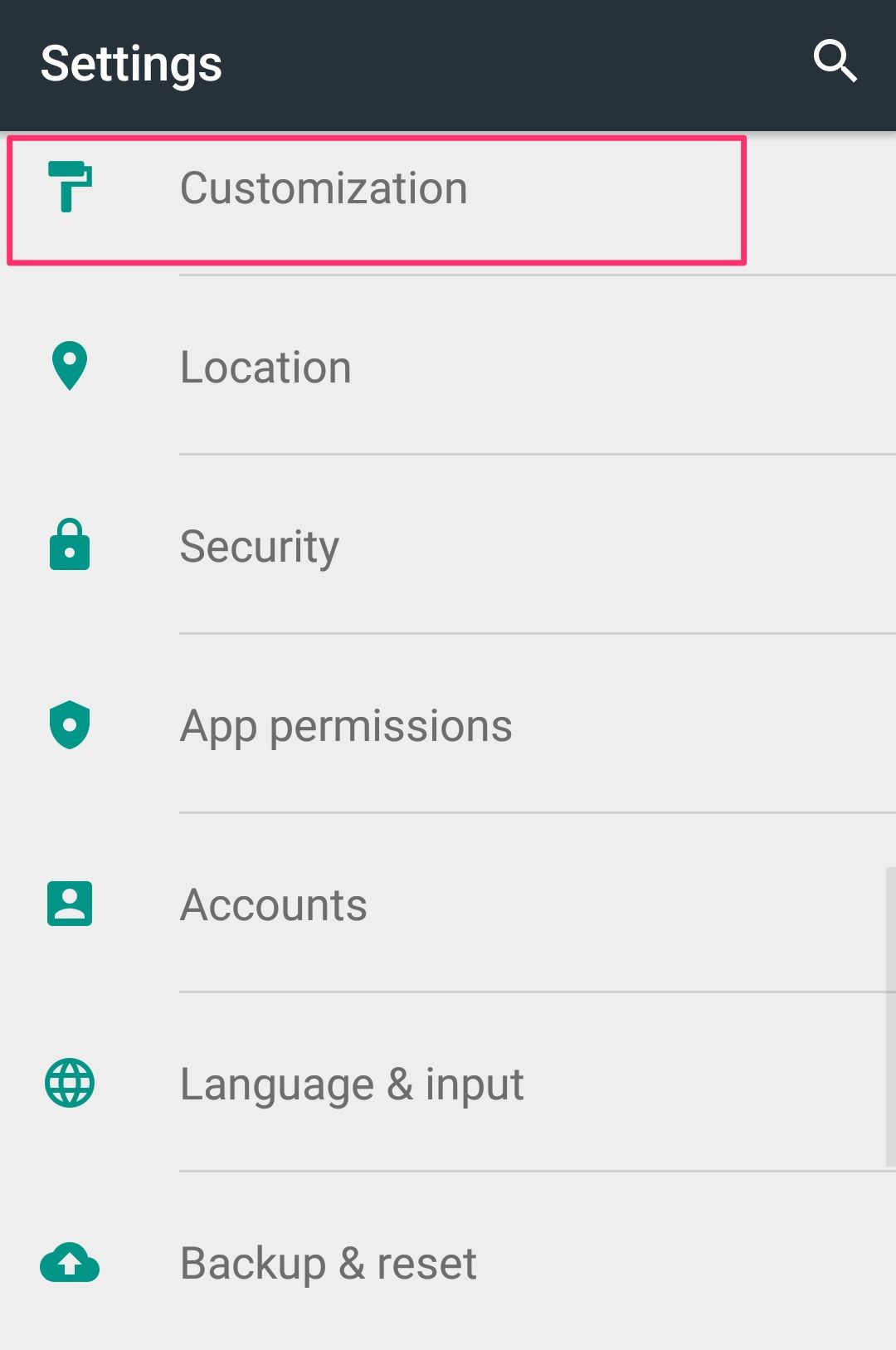
# 4 Дважды нажмите кнопку домой, чтобы запустить камеру
Расширяя предыдущий совет, если вы используете экранные кнопки навигации на OnePlus 2, вы можете без каких-либо проблем продолжать использовать физическую домашнюю кнопку на устройстве. Если эта опция включена, вы можете установить кнопку «Домой» для открытия приложения камеры при двойном нажатии. Таким образом, вы можете мгновенно получить доступ к камере из любой точки ОС или даже когда устройство находится в спящем режиме, как на устройствах серии Galaxy S6 от Samsung.
# 3 Включить ускоренное местоположение
Технология Qualcomm Izat существует уже несколько лет и позволяет современным смартфонам быстро получить ваше предполагаемое положение, особенно в помещении. По умолчанию эта функция включена почти на всех современных смартфонах Android, если вы согласны включить службы определения местоположения.
Странно, но в OnePlus 2 эта функция должна быть явно включена. Вы можете сделать это, перейдя в «Настройки» -> «Местоположение» -> и включив опцию «Ускоренное местоположение» в разделе «Улучшенное местоположение».
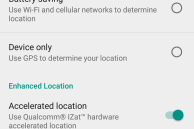
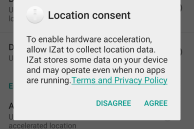
# 2 Разрешения приложений
Google представляет менеджер разрешений в Android вместе с Marshmallow. OnePlus, однако, был на шаг впереди них и уже включил диспетчер разрешений в OxygenOS. Помимо использования диспетчера разрешений для ограничения доступа приложений к вашим личным данным или местоположению, вы также можете использовать его, чтобы не дать приложениям держать ваше устройство активным. Таким образом, вы сможете предотвратить ненужное пробуждение вашего OnePlus 2 и разрядку его аккумулятора.
Если на вашем OnePlus 2 установлено официальное приложение Facebook, обязательно сделайте так, чтобы оно не разбудило ваше устройство. Таким образом, вы сможете значительно сократить расход заряда батареи на телефоне.
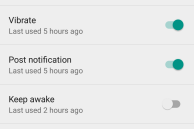
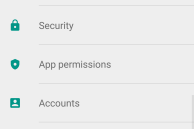
# 1 Отрегулируйте цветовой баланс
В обновлении OxygenOS 2.1 OnePlus добавила возможность настройки цветового баланса дисплея. Параметр находится в меню «Настройки» -> «Дисплей» и позволяет сделать дисплей более теплым или холодным, в зависимости от ваших предпочтений.
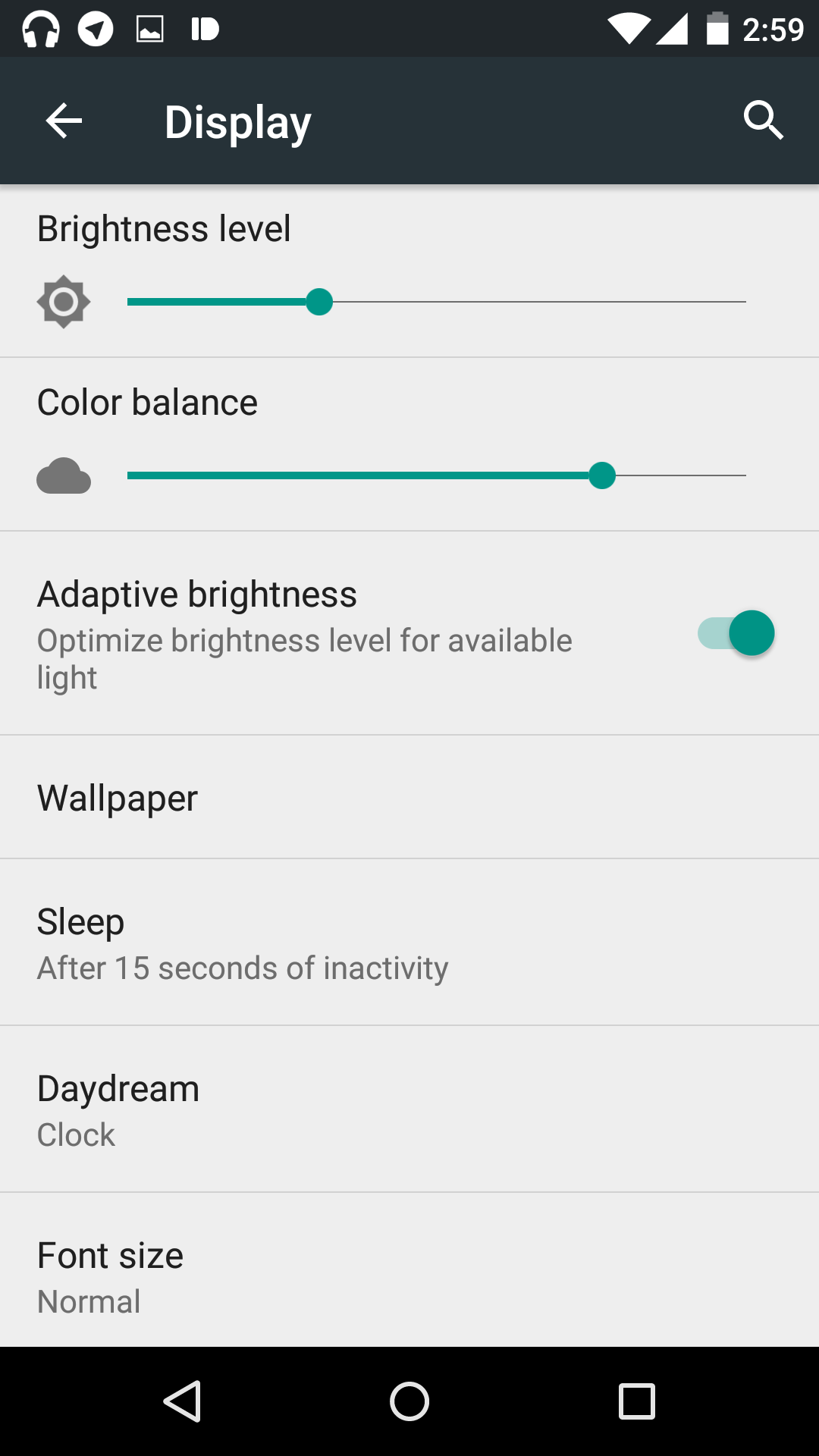
Надеюсь, что приведенные выше советы и рекомендации помогут вам еще больше улучшить работу с OnePlus 2. Оставьте комментарий ниже и сообщите нам свои лучшие советы и рекомендации по работе с телефоном.